Das WordPress Tutorial für Dein Business
Du willst eine professionelle WordPress Website ohne Programmierkenntnisse bauen? Hier ist das Handwerkszeug dazu mit WordPress-Anleitungen, Tools und Business-Wissen aus der Praxis.
Alle Inhalte sind kostenlos. Die nötigen Einnahmen erzielt UltraPress hauptsächlich über Partnerprogramm-Links in den einzelnen Artikeln.
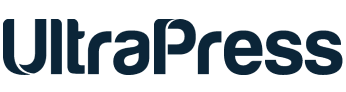

 Foto von cottonbro studio: https://www.pexels.com/de-de/foto/bewolkt-skyline-schreibtisch-laptop-5483060/
Foto von cottonbro studio: https://www.pexels.com/de-de/foto/bewolkt-skyline-schreibtisch-laptop-5483060/
 Canva
Canva Image by
Image by 